해당 보안이 포함된 대출 테이블이 있다고 가정해 보겠습니다. 예를 들어, 각 대출에 대한 담보 목록을 하나의 셀에 표시해야 합니다.
Excel은 간단한 기능만 제공할 수 있습니다. CONCATENATE 하지만 필요한 셀을 수동으로 선택해야 합니다. 작업을 단순화하려면 프로세스를 자동화해야 합니다. 다른 셀의 조건에 따라 텍스트 연결 . 그러니 빨리 필요하시면 다른 셀의 "후크" 텍스트 조건을 사용하여 IF , 그런 다음 자신만의 함수를 작성해야 합니다.
담보 대출 표:
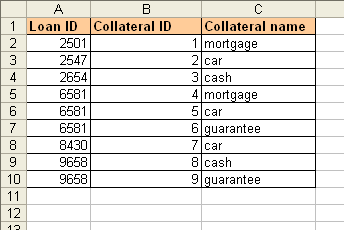
이제 우리만의 함수를 만들고 이름을 지정해 봅시다. CONCATIF . 이렇게 하려면 메뉴를 엽니다. Service - Macros - Visual 기본 편집기 , 모듈 삽입 VBA (메뉴 Insert - Module ) 거기에 이 함수의 텍스트를 복사합니다.
Function CONCATIF(Table As Range, SearchValue As Variant, Table2 As Range) 'moonexcel.com.ua Dim i As Integer For i = 1 To Table.Rows.Count If Table.Cells(i, 1) = SearchValue Then If Not IsEmpty(Table2.Cells(i, 1).Value) Then CONCATIF = CONCATIF & Table2.Cells(i, 1).Value & "; " End If End If Next i CONCATIF = Left(CONCATIF, Len(CONCATIF) - 2) End Function
Visual Basic Editor을 닫고 Excel로 돌아갑니다.
이제 카테고리의 Function wizard에서 User 정의 CONCATIF 함수를 찾아서 사용할 수 있습니다. 이 함수의 구문은 다음과 같습니다.
=CONCATIF ( 검색된 값이 있는 열 ; 검색값 ; 조인할 데이터가 있는 열 )
우리는 다음과 같은 결과를 얻게 될 것입니다:
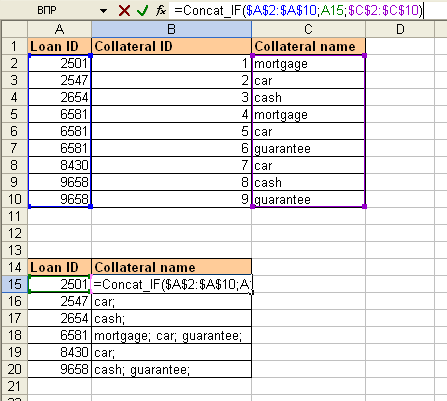
마지막으로 범위를 수정해야 합니다. A2:A10 그리고 C2:C10 달러 표시 ($) , 함수를 복사할 때 범위가 아래로 이동하지 않도록 합니다.